Ochiul uman este mult superior oricarui, chiar celui mai avansat aparat de fotografiat. Prin urmare, culorile și umbrele văzute de ochi sunt foarte diferite de imaginea de pe cameră. Privind unul pe celălalt, nu acordăm atenție roșcării pe piele, pungilor sub ochi, unei burtă abdominală, lipirea unor încuietori de păr. Cu toate acestea, în cadru este foarte vizibil.
Pentru a elimina dezavantajele fotografiilor sunt retușate. Atunci când retușăm portretul unei femei, ne străduim pentru o imagine fragilă, o piele ideală, un păr luxos și întinerire. Dar portretul masculin ar trebui să lase impresia de masculinitate, așa că nu ar trebui să elimine complet ridurile, să facă pielea perfectă.

Mulți fotografi sunt oponenți ai retușării, argumentând că imaginea poate arăta frumoasă și fără prelucrare. Ei bine, în cazul nostru, în cadru este o imagine buna cut-off. Dar pentru perfecțiune, portretul nu are cîteva lovituri. Trebuie să reglați tonul pielii (scăpați de roșeață) și să eliminați pete fețele inutile, să întăriți strălucirea (accentuează detaliile), să ușurați ușor partea întunecată, să adăugați claritate. Evidențiarea fragmentelor întunecate este mai dificilă, dacă fotografierea a fost efectuată în condiții de iluminare insuficientă - poate apărea zgomot. Cu toate acestea, camerele Nikon sunt fotografiate cu zgomot minim chiar și în condiții de lumină dificilă. Dacă apare zgomotul, atunci este monocrom, comparabil cu filmul. Acest lucru face mai ușor să lucreze cu lumina umbrelor din fotografii, și anume zonele întunecate sunt mai ușor de strălucit, fără zgomot enervant și pierderea detaliilor.
Deschideți fotografia în Photoshop. Asigurați-vă că faceți o copie a stratului (Ctrl + J) și lucrați cu el. Acest lucru va permite, în cazul în care nu reușiți să reparați repede pierderile sau pur și simplu comparați rezultatul înainte și după procesare. Creșteți imaginea la 100% (Ctrl și + pentru a mări, Ctrl și - pentru a micșora).
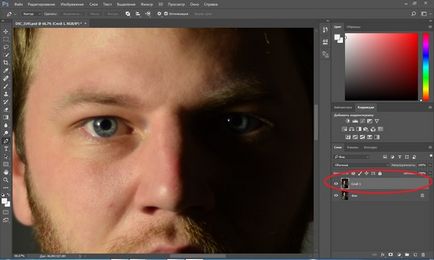
Examinați cu atenție pielea pentru a înțelege ce defecte trebuie eliminate. Această fotografie prezintă petele, din care scapăm de primul lucru.
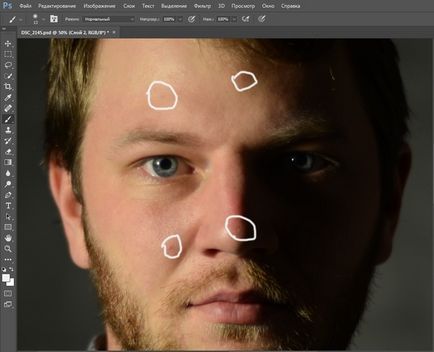
Puteți utiliza mai multe instrumente, dar în acest caz, "Instrumentul pentru periajul de vindecare" este mai adecvat.
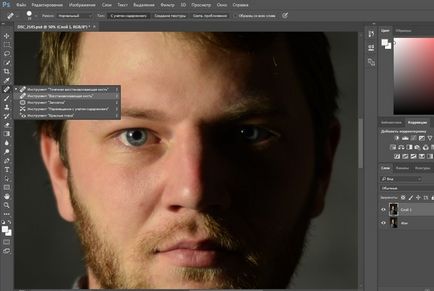
Selectați dimensiunea periei adecvate, iar clicurile elimină toate petele inutile. Dimensiunea periei poate fi reglată folosind tastele din partea alfabetică a tastaturii: "x" - reduce, "ъ" - crește. În setările periei, setați parametrul "Sursă" - "Eșantion", Mod (Mod) - "Normal" (Normal). Duritate (duritate) vom lăsa 100%.
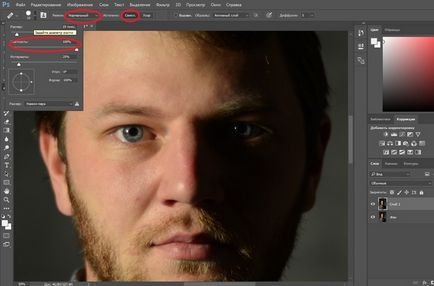
Aduceți cursorul periei în zona care va fi vopsită și, ținând apăsată tasta Alt, selectați o zonă sănătoasă de piele potrivită pentru înlocuire. Deci, avem un eșantion din zonă, pe care îl vom picta peste defect.
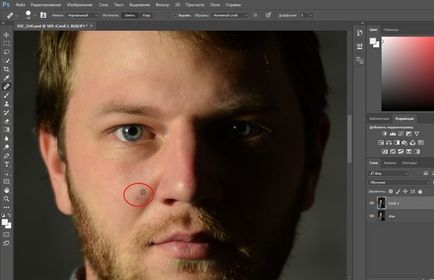
La momentul picturii, crucea va indica sursa. Îndepărtează toate petele și erupțiile inutile.
Rezultatul picturii pete:

Următorul pas este eliminarea roșie, netezirea tonului pielii.
Roșeața este absolut în toată lumea. Dacă înainte de filmare pielea nu este tonifiată cu machiaj, vor fi necesare pete roșii pe fotografie. În cazul portretului de sex feminin, lucrurile sunt mai simple: femeile aplică de obicei machiajul înainte de filmare. Dar nu fiecare om va fi de acord să cadă în mâinile unui artist de make-up.
În fotografie, se observă zone de piele cu un ton neuniform (înroșire):
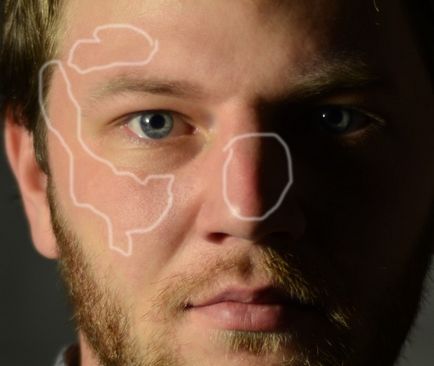
Creați un strat de corecție cu efectul "Hue / Saturation". Puteți să-l sunați în colțul din dreapta jos al barei de instrumente de sub straturi.
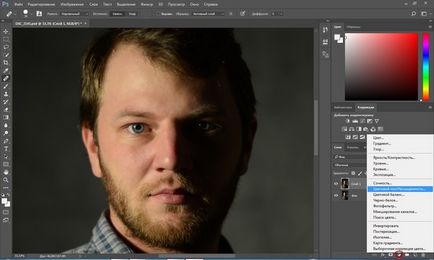
Veți avea un nou strat, iar fereastra de control al efectului se va deschide.

Trecem la canalul roșu, faceți clic pe pipetă și apoi pe roșeață, de la care vrem să scăpăm.

După aceasta, veți observa o schimbare în spectru.
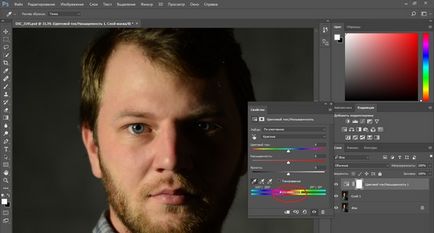
Ridicam saturația și nuanța la aproximativ 70-73.
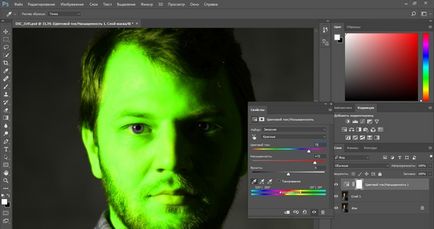
Mutarea damei pe pantă, asigurăm că stratul de acoperire nu este pe piele, ci numai în zonele în care doriți să eliminați roșeața.
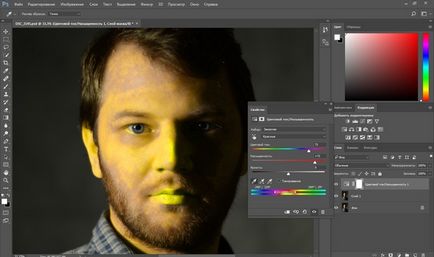
Resetăm saturația la zero și mutați tonul de culoare până când vedem efectul dorit. În cazul meu, este +15.
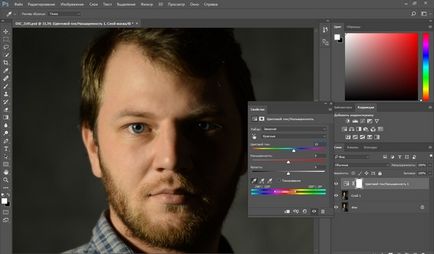

Acum trebuie să revenim la culoarea naturală a buzelor, deoarece nuanța roz a dispărut împreună cu roșeața. Pentru a face acest lucru, selectați instrumentul "Perie", setați culoarea neagră, selectați dimensiunea dorită și vopsea cu peria de buze, rămânând pe stratul de ajustare "Hue / Saturation".
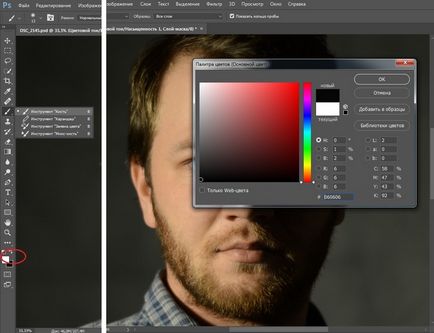
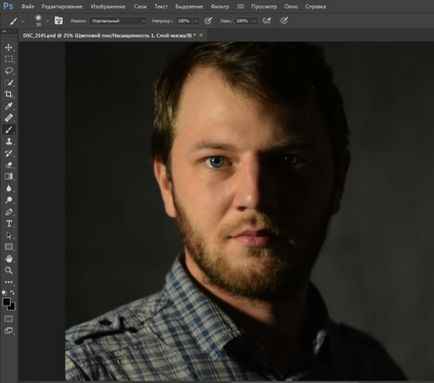
Acum trebuie să returnez detaliile și strălucirea pierdute în timpul procesării.
Pentru a face acest lucru, creați un nou strat (Ctrl + Shift + N). Acum mergeți la layout-ul "Canale" a acestui strat.
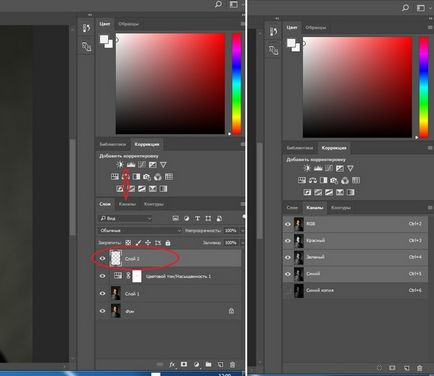
Aici imaginea este descompusă în canale. Opriți fiecare canal prin rotire (faceți clic pe ochiul din stânga pictogramei imaginii). Sarcina noastră este să alegem cel mai mare canal de contrast. Evident, este albastru, păstrează mai multe detalii.

Creați un duplicat al canalului albastru (selectați-l și faceți clic dreapta, selectați "Creați un canal dublu"). Apoi lucrăm cu o copie a canalului albastru. Toate celelalte canale trebuie să fie invizibile. Am devenit o copie a canalului albastru și apăsăm pe Ctrl + l. Se afișează fereastra nivelurilor de canale.
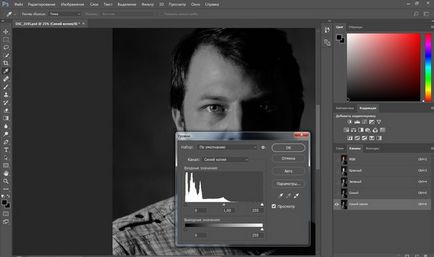
Glisați verificatorul valorii de intrare la dreapta, faceți clic pe Ok. Deci, vom spori contrastul.
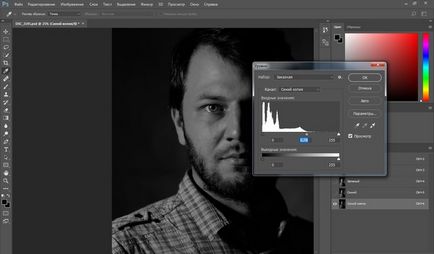
Acum selectați numai zonele luminoase ale canalului. Pentru aceasta, țineți apăsată tasta Ctrl și faceți clic pe pictograma canalului dvs. albastru. Veți vedea liniile de selecție în zonele luminoase. Se poate părea că nu totul este alocat, dar nu vă îndoiți, într-adevăr toate zonele luminoase sunt evidențiate.

Accesați layout-ul Straturi și creați unul nou (Ctrl + Shift + N). În acest caz, selecția de zone luminoase este păstrată (liniile punctate sunt vizibile).
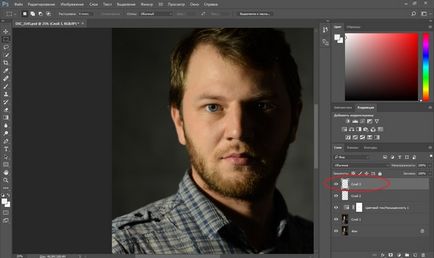
Selectați instrumentul Pensulă, setați culoarea albă și trageți pe noul strat. Puteți desena toate locurile în care doriți să creșteți strălucirea luminilor. Culoarea albă se va afla numai pe zonele luminoase ale imaginii. Dacă intenționați să pictați totul, lăsați diametrul pensulei să fie mare.

Mai jos rezultatul. Observați cum s-au schimbat detaliile. Încercați să dezactivați și să activați vizibilitatea stratului inferior ținând apăsată tasta Alt. Deci, veți vedea un instantaneu înainte și după procesare.
În fotografie, săgețile indică unele zone în care piesele au devenit mai expresive. Pentru comparație: opțiunea "înainte" indică o săgeată în fundal, după procesare a devenit și mai ușoară.
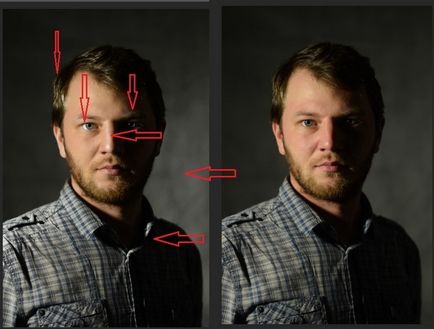
Dacă doriți ca lumina să fie mai puțin luminată, reduceți transparența stratului cu strălucirea la rezultatul dorit.
Poate că acest mod de a accentua evidențierea părea dificil, pentru că pe un nou strat poți doar să vopsești albe cu o pensulă și să-i umbrești. Dar va arăta dur, strălucirea va cădea nefiresc. Îmi propun să întărești doar acele momente importante care au capturat camera.
Atingerea finală este ascuțită. Selectați toate straturile și apăsați combinația de taste Shift + Ctrl + Alt + E. Deci vom îmbina toate straturile cu efecte într-un strat nou. Acum duplicați stratul rezultat și aplicați filtrul "High Pass".
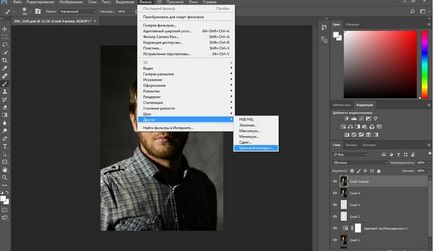
În fereastra deschisă, deplasați verificatorul spre dreapta până când imaginea afișează detaliile (vezi imaginea principală, nu fragmentul din fereastra de setări).
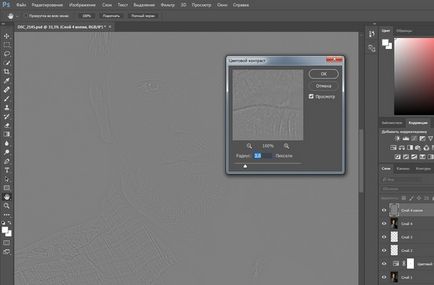
Schimbați modul de amestecare de la "Normal" la "Lumină puternică".

Genele și alte detalii mici au devenit mai vizibile:
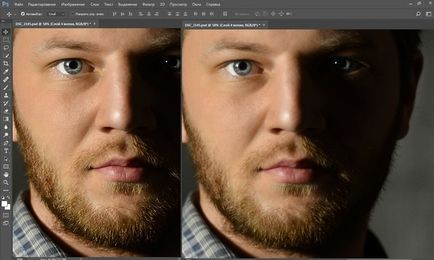
Dacă este necesar, salvați fișierul PSD în cazul revizuirii. Fotografia finală se traduce în formatul de care aveți nevoie (JPG sau altul).
